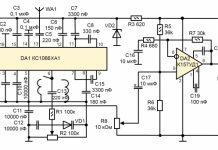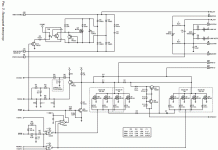En détail : réparation à faire soi-même des imprimantes jet d'encre hp c4283 d'un véritable assistant pour le site my.housecope.com.
Reçu pour réparation un HP Photosmart C4283 défectueux avec les messages : bourrage du chariot de l'appareil. adjoint. dans la voiture ; la cartouche est endommagée ou manquante.
Le message "cartouche endommagée ou manquante" est simplement une parodie de l'utilisateur de l'imprimante HP C4283. En fait, les développeurs du logiciel HP Photosmart C4283 veulent forcer l'utilisateur à acheter une nouvelle cartouche. Vous pouvez vérifier l'état de la cartouche en effectuant une réinitialisation via le menu de service.
Allumez le MFP, appuyez sur le bouton Annuler (X), puis sur le bouton d'alimentation, relâchez les deux.
Accédez au menu de service HP Photosmart C4283. L'imprimante demandera un code.
Appuyez sur les boutons Bleu, Vert, Gris et entrez dans le sous-menu. Ensuite, le bouton gris fait défiler le menu et le vert sélectionne.
Faites défiler jusqu'au menu Information, sélectionnez, faites défiler jusqu'à la somme de contrôle pour les données de reverrouillage, sélectionnez. Le code apparaît. Nous confirmons. Appuyez ensuite 3 fois sur X. L'écran affichera le message « impression d'une page d'alignement », confirmez et attendez la fin.
L'imprimante démarre l'impression.
Deuxième méthode non testée :
Nous entrons dans le menu de service selon la méthode ci-dessus, sélectionnez le menu Réinitialisations, dans celui-ci Réinitialisation partielle et OK. Si cela ne vous aide pas, revenez au menu Réinitialisations, sélectionnez Réinitialisation semi-complète, OK. Puis à nouveau le menu Resets, Partial Reset et OK.
Si le MFP indique « Bourrage dans le chariot de l'appareil. adjoint. dans le chariot », alors une réparation est nécessaire, qui commence par le démontage.
Instruction. Tout d'abord, retirez les couvercles latéraux en retirant les 4 vis.
Nous soulevons le scanner, déconnectons les câbles.
Les blocages du chariot sont souvent causés par un engrenage de l'arbre d'entraînement défectueux.
| Vidéo (cliquez pour lire). |
Nous remplaçons le matériel et remettons le MFP.
Pour basculer le MFP en russe, vous devez effectuer une réinitialisation de la langue / du pays.
Pour ce faire, vous devez entrer dans le menu de service, comme indiqué ci-dessus, sélectionnez Reset Menu, sélectionnez Language / Country Reset, appuyez sur le bouton vert. Allumez ensuite l'imprimante, elle vous invitera à sélectionner une langue et une région, sélectionnez le russe et l'Europe.
Réparation d'imprimantes bricolage - ce que vous pouvez faire à la maisonpour économiser de l'argent en appelant un maître ou en envoyant un périphérique d'impression à un centre de service ? Tous les problèmes ne peuvent pas être résolus par vous-même, mais il y a des choses que vous pouvez diagnostiquer vous-même. Cependant, n'oubliez pas qu'un dysfonctionnement grave peut être identifié et corrigé exclusivement par les mains d'un spécialiste possédant une vaste expérience et des outils spécialisés pour effectuer le travail correspondant. Réparation d'imprimantes par les ingénieurs du centre de service YauzaOrgService garantit la haute qualité et la rapidité de la prestation de services sans trop-payés. Mais que sera-t-il possible de révéler à la maison ?
• Le plus cause fréquente de panne de l'imprimante, que ce soit Canon, HP, Epson, Oki, Samsung, Ricoh, Brother ou Xerox, est de nettoyer la machine de manière irrégulière. En termes simples, c'est de la saleté. Cela conduit souvent à un déséquilibre du boîtier, du bruit apparaît pendant le fonctionnement ou des arrêts de prise de papier. C'est pourquoi il est recommandé de nettoyer le périphérique d'impression à intervalles réguliers et uniquement lorsque l'équipement est éteint. Mais vous devez connaître l'interdiction d'utiliser de l'alcool - pour l'essuyage, nous ne prenons que de l'eau distillée ordinaire, une nouvelle éponge et des cotons-tiges.
• Nous vérifions le bon fonctionnement : l'imprimante doit être branchée, le bac est enfoncé fermement jusqu'au bout, les guides feuilles sont réglés, les cartouches sont correctement installées et il n'y a pas de bourrage de corps étrangers dans la machine.
• N'ayez pas peur d'inspecter l'intérieur de l'équipement à la recherche de débris ou de chutes de papier, de déversements de toner, de plâtre, de sable ou d'eau.
• Vérifiez que la cartouche est pleine, si elle est épuisée.
• Si des dysfonctionnements de l'imprimante s'affichent sous forme d'erreurs sur l'écran de l'ordinateur, veillez à noter le code, le numéro ou les informations à l'écran pour les transmettre à l'assistant.
• Faites attention à la qualité d'impression des documents, s'il y a des stries ou des taches supplémentaires, de quelle couleur elles sont.
• Suivez la fréquence de mastication du papier.
• Écoutez les sons parasites, les craquements, les bruits lors de l'impression.
Après avoir pris en compte toutes les nuances ci-dessus, qui conduisent souvent à l'arrêt du fonctionnement de l'imprimante, vous pouvez accélérer le processus de correction d'un dysfonctionnement, remplacer la procédure de réparation par une maintenance préventive et économiser de l'argent sur une visite spécialisée. L'évaluation de l'état d'opérabilité de l'équipement, la formulation exacte du problème et la liste des problèmes apparus permettront au contremaître de répondre le plus rapidement possible à la demande, puisqu'il présentera à l'avance la quantité de travail. S'il ne s'agit pas d'une panne grave et que la situation vous permet de réparer des pièces, de remplacer des composants ou de restaurer le travail rapidement - réparation d'imprimante peut être réalisée même au stade du diagnostic. En appelant le numéro de téléphone ou en envoyant une demande via le site Web YauzaOrgService - l'assistance sera fournie avec la constitution d'une garantie pour tous types d'opérations et de prestations réalisées.
Soldat
Les membres du groupe
Messages : 7
# d'utilisateur : 8991
Inscription:
11-14 octobre
Expert
Admin du groupe
Messages : 8645
# d'utilisateur : 3904
Inscription:
14-10 septembre
Soldat
Les membres du groupe
Messages : 7
# d'utilisateur : 8991
Inscription:
11-14 octobre
Expert
Admin du groupe
Messages : 8645
# d'utilisateur : 3904
Inscription:
14-10 septembre
Soldat
Les membres du groupe
Messages : 7
# d'utilisateur : 8991
Inscription:
11-14 octobre
Expert
Admin du groupe
Messages : 8645
# d'utilisateur : 3904
Inscription:
14-10 septembre
Télécharger / Imprimer le sujet
Téléchargez un thème dans différents formats ou affichez une version imprimable du thème.
Le HP PhotoSmart C4283 est un MFP (scanner, copieur, imprimante), et comme de nombreux appareils modernes, il dispose d'un compteur qui compte le nombre de pages imprimées, après quoi il commence à émettre un certain type d'erreur, notamment cartouche".
Pour résoudre le problème, il n'est pas nécessaire d'en acheter de nouvelles, il suffit de recharger toutes les cartouches d'encre, de les réinsérer et de les réinitialiser dans les paramètres de l'imprimante.
En règle générale, il s'agit d'une combinaison de plusieurs boutons et de quelques arrêts de l'imprimante, après quoi l'imprimante multifonction verra à nouveau les cartouches et imprimera des photos couleur. Vous pouvez également nettoyer les buses pour améliorer la qualité d'impression (cela se fait dans les paramètres).
Aujourd'hui, presque toutes les familles disposent d'une imprimante domestique qui vous permet d'imprimer des documents et de prendre des photos dans le confort de votre maison. Mais, comme vous le savez, tout équipement de bureau a besoin d'entretien et, si nécessaire, de petites réparations de temps à autre. Par conséquent, dans cet article, nous vous expliquerons comment le faire vous-même, à la maison, sans trop d'argent et sans perte de temps pour dépanner les imprimantes. Par exemple, considérons la marque bien connue - HP.
Comme vous le savez, la marque Hewlett Packard est très populaire en Russie. Les appareils d'impression de cette marque peuvent être trouvés à la maison, dans les entreprises et les bureaux. La grande popularité est due au prix raisonnable des imprimantes et à la fiabilité de leur travail. Mais n'importe quel appareil, même le moins prétentieux, a parfois besoin d'un entretien.
Pour commencer, examinons les problèmes typiques qui surviennent avec l'utilisation active des imprimantes à jet d'encre HP et comment les résoudre.
La première cause de dysfonctionnements possibles est contamination interne de l'imprimante, entraînant un déséquilibre des pièces mobiles, la formation de bruits lors du fonctionnement et des cliquetis lors du déplacement du chariot.
Même un utilisateur ordinaire peut éliminer ce problème, l'imprimante n'a pas besoin d'être démontée - il suffit d'acheter un lubrifiant spécial vendu dans les magasins d'électronique et de traiter tous les mécanismes en mouvement.
Pour nettoyer l'imprimante de la contamination interne, il est préférable d'utiliser de l'eau distillée ordinaire; l'utilisation d'alcool à ces fins est contre-indiquée par le fabricant.
Si, pendant l'impression, le texte se déplace sur le côté ou si le chariot heurte les bords du boîtier, la raison peut être "règle" de positionnement poussiéreux ou cassé, le long duquel le chariot est orienté dans l'espace.
Dans le premier cas, il suffit de démonter l'arrière de l'imprimante, d'atteindre l'axe et de retirer la règle, puis de la rincer à l'eau tiède, de l'essuyer avec une éponge sèche et de la sécher, puis de remettre le tout dans l'ordre inverse (souvenez-vous de l'emplacement initial de la règle) Allumez l'imprimante et vérifiez ses performances. En cas de rupture de ligne, il est préférable de contacter un centre de service spécialisé.
Il y a aussi un autre dysfonctionnement - le chariot ne s'accroche pas aux dents de l'engrenage, le moteur tourne au ralenti. La cause de la panne est simple - une mauvaise tension de la courroie d'entraînement. Le problème est résolu en inspectant et en corrigeant le ressort de tension sur le support d'engrenage à courroie. Peut-être est-il mal réparé ou doit-il simplement être remplacé.
Le problème suivant est mouvement saccadé du chariotprovoquant la déchirure du papier par l'imprimante. Il s'agit d'un dysfonctionnement grave associé à un déséquilibre du mécanisme d'impression - l'arbre de l'imprimante a perdu sa position correcte d'origine. Pour éliminer le défaut, il est nécessaire de démonter l'imprimante - retirez le chariot, la règle, l'axe, la courroie crantée, nettoyez tous les mécanismes en les rinçant à l'eau tiède, séchez et récupérez le tout dans son état d'origine, en lubrifiant tous les points de friction du chariot et en ajustant sa course libre.
Si votre imprimante ne récupère pas le papier, cela vaut la peine de nettoyer les rouleaux en caoutchouc dans le bac inférieur, et également d'ajuster le petit ressort qui presse le papier contre le rouleau.
Si l'imprimante produit une traînée sur les pages imprimées, vous pouvez dire en toute sécurité que la cartouche sera bientôt épuisée et pour résoudre temporairement ce problème, il vous suffit de la retirer et de la secouer d'un côté à l'autre.
Si plusieurs rayures horizontales apparaissent, vous pouvez nettoyer vous-même le transroller (rouleau noir sous la cartouche). Il peut être retiré simplement, mais essayez de ne pas le toucher avec vos mains. Vous pouvez nettoyer le rouleau avec des cotons ou un chiffon doux, il est également permis d'utiliser de l'alcool isopropylique.
En résumé, nous pouvons conclure que la plupart des dysfonctionnements des imprimantes sont éliminés en les nettoyant de la saleté et en ajustant les mécanismes, même à la maison. Des compétences techniques de base et de la patience suffisent pour cela.
kosmas 19 mars 2012 22:36
cintreuse 20 mars 2012 08:37
kosmas 20 mars 2012 09:04
kg 20 mars 2012 10:07
Serg007 20 mars 2012 10:13
kg 20 mars 2012 10:24
kosmas 20 mars 2012 10:47
kg 20 mars 2012 11:12
xCooLx 20 mars 2012 11:14






kosmas 20 mars 2012 11:48
kg 20 mars 2012 12:13 pm
Serg007 20 mars 2012 12:15 pm
xCooLx 20 mars 2012 12:43 pm








kosmas 09-03-07, 02:29
Armphantom mer. 21 mars 2012 00:11
- Sujets connexes Réponses Vues Dernier message
- Le CLP-365 ne rembobine pas le papier ou le « solénoïde fatigué »
zkart dans le forum Imprimantes, multifonctions, télécopieurs, copieurs A4 3 2227 Mikhail Nikolaev
mer. 17 janv. 2018 19:20 - Ricoh SP C420DN - Ne voit pas le toner, dit "Ajouter du toner"
masterchip dans le forum Imprimantes, MFP, fax, copieurs A4 4 2075 masterchip
Ven 08 nov. 2013 00:37 - HP Deskjet F2423 tire le papier à mi-chemin et produit une erreur
Sveterkom dans le forum Imprimantes à jet d'encre 9 4682 kokubenko
lun. 23 juin 2014 11:41 - Kyocera FS-9530 DN - mâche du papier après le poêle dans un accordéon
1 , 2STRONZY dans le forum Imprimantes, MFP, copieurs A3 21 11586 Andreyak777
lun. 03 avr. 2017 19:49 - HP P2035 froisse le papier à partir de la seconde moitié de la feuille
Sveterkom dans le forum Imprimantes, multifonctions, télécopieurs, copieurs A4 13 2637 sergey1986
mer. 07 sept. 2016 16:24
Utilisateurs parcourant ce forum : aucun utilisateur enregistré et 16 invités
COMMENCER LA CONFÉRENCE DE COPIE
Imprimantes, copieurs, multifonctions, télécopieurs et autres équipements de bureau :
problèmes de réparation, d'entretien, de ravitaillement, de sélection
Bonsoir, il faut démonter ce modèle pour réparation afin d'arriver à la boite de vitesse qui est tombée en panne, mais cela n'allait pas plus loin que dévisser les caches latéraux. Pouvez-vous me dire s'il existe un guide ou peut-il y avoir une instruction, une vidéo ou une photo sur l'analyse de cet appareil ?
(0)
Pour commencer, un peu agnostique - arriverez-vous à la boîte de vitesses, et comment et comment, en fait, la réparerez-vous (la boîte de vitesses) ?
Et il n'y a pratiquement aucune difficulté à démonter là-bas. Quatre vis sur les « côtés » et quelques autres (pour autant que je me souvienne) « sur le dessus ». Plus loin, ce sera clair.
Donc plus loin ce n'est pas clair. Je vais le changer.
(2)
Qu'y a-t-il d'incompréhensible ? As-tu dévissé les vis du haut ?
Je l'ai dévissé, mais le mécanisme ne peut pas être retiré, et c'est juste là que la boîte de vitesses est verrouillée avec quelque chose.
J'espère que vous avez d'abord supprimé le guide du chariot ??
Ce MFP a été acheté par moi il y a plusieurs années. Je me suis arrêté à ce modèle sur la raison de la possibilité de recharger les cartouches. A spécifiquement acheté un ensemble de cartouches d'encre rechargeables HP178 (achetées ICI), ainsi qu'un kit d'encre OCP (acheté ICI). L'impression générale du MFP HP B110B est excellente. MAIS. Je ne sais pas comment les utilisateurs ordinaires l'utilisent, j'ai des problèmes constants avec les réparations. Une fois, je me suis même tourné vers l'atelier - ils m'ont dit de le jeter. Je le jette depuis environ un an maintenant. Les super maîtres ne veulent pas travailler, même pour de l'argent.

Les principales pannes du MFP HP B110B sont la perte de contacts dans les boucles du chariot et les contacts desserrés aux endroits où les cartouches sont installées. Le coût de l'impression est un sou. La qualité d'impression est excellente même avec de l'encre bon marché. Plusieurs fois, j'essayais d'acheter un nouveau MFP, mais ……
La première réparation consistait à remplacer la tête d'impression. Je n'ai pas trouvé la tête en Russie et je l'ai commandée en Chine. Qui a besoin d'une presse à tête ICI... L'installation de la tête se faisait aussi avec danse avec un tambourin. Bottom line: cela fonctionne à ce jour et très probablement l'ancienne tête était également bonne, mais le problème est dans les trains sur le chariot.
Voici comment démonter rapidement l'imprimante multifonction HP B110B.
Raison du démontage : HP B110B MFP NE VOIT PAS LA CARTOUCHE NOIRE.

Soulevez le couvercle du MFP HP B110B, la tête se garera en position ouverte du couvercle.

On dévisse 6 vis et voici la première surprise. Deux vis ne peuvent pas être dévissées juste comme ça - le couvercle de l'UNITE SCANNER interfère.



En plus des vis, les couvercles latéraux reposent sur 3 autres loquets au bas de l'imprimante.

Sur le côté gauche, après avoir retiré le capot, débranchez les 2 câbles blanc et noir.

Sur le côté droit, dévissez la vis de fixation de la butée.

En le soulevant, retirez le scanner et mettez-le sur le côté. Nous n'en avons pas encore besoin.

Nous avons maintenant accès à 2 vis problématiques. Nous les emballons et retirons le couvercle.

Voici à quoi ressemble le HP B110B MFP vu d'en haut. La tête, le chariot et les cartouches sont déjà à notre disposition.
Si le problème est dans les boucles, alors nous y avons déjà accès. À plusieurs reprises, j'ai réinséré ces boucles et, après un certain temps de travail, elles sont reparties.


Si le problème n'est pas dans les boucles, alors on continue l'analyse du MFP HP B110B. Nous enlevons les cartouches. Nous ne les laissons pas ouverts longtemps. Je n'utilise pas de couvercles, car je travaille sur le démontage les yeux fermés et ils n'ont pas le temps de sécher. Idem pour la tête.



Si vous allez retirer le train de tête, gardez à l'esprit qu'il y a une butée en silicone mobile sous le train. J'ai oublié de le prendre en photo.

Pour retirer le chariot, desserrez le tendeur de courroie crantée.

Retirez les goupilles fendues gauche et droite fixant l'arbre du chariot.



Nous enlevons l'arbre en le tirant vers la droite.





Nous pouvons maintenant soulever le chariot. Liberté d'action totale.

Vérification du câble plat

Nous démontons le chariot. Pour ce faire, relâchez le support de tête - retirez 2 ressorts.

Retirez le couvercle qui recouvre la carte. Il a 2 loquets et peut être facilement retiré avec un tournevis.

Dévisser 1 vis fixant le circuit imprimé. Et nous supprimons les frais.

Examiner la planche à la recherche de microfissures







Maintenant, nous retirons la carte des contacts de la cartouche. Il n'y a que 6 loquets, 3 de chaque côté. La plaque à ressort garde cela à l'esprit.
Nous avons accès à la carte des contacts de la cartouche. Dans mon cas, la raison est précisément dans cette planche. Nous nettoyons les contacts

Nous vérifions les contacts mobiles. Ils peuvent être facilement réarrangés entre eux.

Nous assemblons dans l'ordre inverse. L'inconvénient de ce montage est que les boucles ne sont fixées d'aucune façon. Ainsi, ils apportent des problèmes inutiles au propriétaire du MFP HP B110B.
Cet assemblage - démontage aide même si diverses erreurs de défaillance du système d'encre apparaissent :
0x19a0013
0x19a0003
0xc19a0020 et ainsi de suite.
Remontage de la boite de vitesse :

Avant de le remettre sur l'essieu, enduire la partie intérieure de l'engrenage de colle (cela aidera à mieux répartir la charge) :

Nous remettons le couvercle en place, mettons l'appareil sous tension et sommes heureux que tout fonctionne :

Si vous avez des questions supplémentaires, vous pouvez les poser en utilisant notre formulaire de commentaires.
On fait le plein
Konica Minolta bizhub c224e; Konica Minolta bizhub 4020; Epson SureColor SC-T3200 ;
HP DesignJet T120 ; HP DesignJet T520 ;
Konica Minolta Bizhub C353 / C353P; Ricoh Aficio C242dn; Kyocera savoirs traditionnels ; Samsung MLT de n'importe quel modèle ; Frère TN-3330; Frère TN-3380 ; Frère TN-3390 ; HP CP5525 (Noir/C/M/J) ; Xerox Phaser 4600/4620 ; Xerox WC5325/5330/5335; Panasonic KX-FAT400A7 pour KX-MB1500/1520 ; Samsung MLT-D101S pour ML-2160/2165/2165W, SCX-3400/3400F/3405/F/W/FW; Samsung MLT-D103L pour ML-2955ND/2955DW/SCX-4728FD/4729FD ; Xerox 106R02181 pour Phaser 3010 / WC 3045, PC-110E (PC-110H, PC-110); PANTUM P2000 / P2050; OKI C310/C330/C510/C530, OKI C321/C322, OKI C610, OKI C3450, OKI C810 ; HP CF280A/CF280X (80A/80X) pour LaserJet Pro M401a/M401d/M401dn/M401dw MFP M425dn/M425dw, Xerox Phaser 6000/6010 ; Xerox Phaser 6500/6505, Brother TN-2235/2275
et autres cartouches
nous cousons
Samsung SL-C460 (SL-C460W, SL-C460WF), CLX-3300/3305/3307 (toutes les versions d'appareils), SF-650, SF-760P, CLP-360/365 (toutes les versions d'appareils),
DELL-1130N / 1133 / 1135N, Xerox 3100MFP, y compris les versions 2.07m et 2.07t, Philips 6020/6050/6080, OKI MB260, KM PagePro 1480 / 1490MF, Samsung SCX-3205W, Samsung SCX-4623FN, Samsung SCX-4833FR, Samsung ML-1670/1671/1675/1676/1677, Samsung ML-2580 / 2580N, Samsung ML-3310ND, Samsung ML-3710ND, Samsung CLX-3185fn, CLP-620ND, Samsung CLX-3180FN / 3185FN / 3185W / 3185FW
et autres appareils
Nous faisons
Tremper la tête d'impression des imprimantes Epson / Canon de n'importe quel état ; production expresse de sceaux et de timbres, ainsi que de tout imprimé; installation de CISS sur imprimantes / MFP Epson / Hp / Canon / Brother ; réparation et entretien d'ordinateurs portables et netbooks,
et beaucoup plus
nous vendons
Cartouches compatibles pour Xerox MFP 3100 / S et Xerox WC 3210/3220 ;
Encres OCP, InkTec, InkMate - y compris pour la gamme Epson Pro ; CISS Epson S22/SX125/SX420W/SX425W ;
cartouches compatibles universelles pour HP CB278A / CB285A / CB436A / CB435 / Canon 728; cartouches compatibles Canon FX10 ; toute la gamme de cartouches jet d'encre Canon / Brother / Epson, produites par InkTec, Corée ; kits de recharge pour cartouches jet d'encre Hp / Canon / Brother / Epson
et beaucoup plus
Voici comment résoudre les problèmes d'installation, de configuration et d'utilisation.
De nombreux problèmes surviennent lorsque la machine est connectée à un ordinateur à l'aide d'un câble USB avant que le logiciel de la machine ne soit installé sur l'ordinateur. Si l'appareil était connecté à votre ordinateur avant que l'invite ne s'affiche sur l'écran d'installation du logiciel, suivez les étapes ci-dessous.
1. Déconnectez le câble USB de votre ordinateur.
2. Désinstallez le logiciel (s'il est déjà installé).
3. Redémarrez votre ordinateur.
4. Éteignez l'appareil, attendez une minute, puis rallumez-le.
5. Réinstallez le programme.
Ne connectez pas le câble USB à votre ordinateur avant d'y être invité sur l'écran d'installation du logiciel.
Si l'installation est incomplète ou si le câble USB a été connecté à l'ordinateur avant que le programme d'installation ne vous y invite, vous devrez peut-être désinstaller puis réinstaller le logiciel. Ne supprimez pas manuellement les fichiers de programme de votre ordinateur. Assurez-vous de supprimer les fichiers à l'aide du programme de désinstallation qui a été installé avec le logiciel.
1. Dans la barre des tâches de Windows, cliquez sur Démarrer, Paramètres, Panneau de configuration.
2. Double-cliquez sur Ajouter ou supprimer des programmes.
3. Sélectionnez, puis cliquez sur Modifier/Supprimer.
Suivez les instructions à l'écran.
4. Déconnectez l'appareil de votre ordinateur.
5. Redémarrez votre ordinateur.
Vous devez déconnecter l'appareil avant
redémarrer le PC. Ne connectez pas la machine à un ordinateur si le logiciel n'est pas installé.
6. Insérez le CD dans votre lecteur de CD-ROM et exécutez le programme d'installation.
7. Suivez les instructions à l'écran et les instructions du Guide d'installation fourni avec votre appareil.
Une fois l'installation du logiciel terminée, l'icône Digital Imaging Control apparaît dans la barre d'état système de la barre des tâches Windows. Double-cliquez sur l'icône Centre de solutions HP sur votre bureau pour vérifier que le logiciel a été correctement installé. Si les icônes de base (Numériser une image et Numériser un document) s'affichent dans le Centre de solutions HP, le logiciel est correctement installé.
Utilisez cette section pour résoudre les problèmes que vous pouvez rencontrer lors de l'installation de votre matériel.
Cause : La machine n'est pas correctement connectée à la source d'alimentation.
Assurez-vous que le cordon d'alimentation est correctement connecté à la machine et à l'adaptateur secteur. Branchez le cordon d'alimentation dans une prise électrique ou un parasurtenseur.
Si la machine est connectée à un parasurtenseur, assurez-vous que le filtre est allumé. Ou branchez l'appareil directement dans une prise de courant.
Vérifiez que la prise fonctionne. Pour ce faire, connectez-y un périphérique de travail connu et assurez-vous qu'il fonctionne. Si l'appareil ne fonctionne pas, la prise peut être défectueuse.
Lorsque vous connectez la machine à une prise commutée, assurez-vous que l'interrupteur est allumé. S'il est allumé mais que la machine ne fonctionne pas, la prise peut être défectueuse.
Raison : bouton activé. a été pressé trop rapidement.
Solution : L'appareil peut ne pas répondre si vous appuyez sur le bouton Marche. trop vite. Appuyez sur le bouton Marche. une fois. L'activation peut prendre quelques minutes. Si vous appuyez sur le bouton On à ce moment. encore une fois, l'appareil peut s'éteindre.
Cause : Le câble USB a été connecté avant l'installation du logiciel. Des erreurs se produisent souvent lorsque le câble USB est connecté avant l'invite.
Solution : Avant de connecter le câble USB, vous devez installer le logiciel fourni avec votre appareil. Lors de l'installation du logiciel, ne connectez pas le câble USB tant que l'invite n'apparaît pas à l'écran.
Après avoir installé le logiciel, connecter votre ordinateur à la machine à l'aide d'un câble USB est très simple. Connectez une extrémité du câble USB à l'arrière de l'ordinateur et l'autre à l'arrière du produit. Vous pouvez connecter le câble à n'importe quel port USB à l'arrière de votre ordinateur.
Pour plus d'informations sur l'installation du logiciel et la connexion du câble USB, consultez le Guide d'installation fourni avec la machine.
La machine n'imprime pas
Solution : S'il n'y a pas de connexion entre l'appareil et l'ordinateur, procédez comme suit.
Vérifiez le voyant Marche. à l'avant de la machine. Si l'indicateur est éteint, l'appareil est éteint. Assurez-vous que le cordon d'alimentation est correctement connecté à la machine et branché sur une prise de courant. Appuyez sur le bouton Marche. pour allumer l'appareil.
Assurez-vous que du papier est chargé dans le bac d'alimentation.
Assurez-vous qu'il n'y a pas de bourrage papier dans la machine.
Vérifiez si le chariot est bloqué.
Ouvrez le couvercle de la cartouche pour accéder au chariot. Retirez tous les objets bloquant le chariot, y compris les matériaux d'emballage. Éteignez et rallumez la machine.
Assurez-vous que la file d'attente d'impression de la machine n'est pas en pause (Windows) ou arrêtée (Mac). Si coché, sélectionnez l'option appropriée pour reprendre l'impression. Pour plus d'informations sur l'accès à la file d'attente d'impression, consultez la documentation fournie avec le système d'exploitation installé sur votre ordinateur. Vérifiez le câble USB. Si un ancien câble est utilisé, il peut être défectueux. Pour tester si le câble USB fonctionne correctement, connectez-le à un autre appareil. Si des problèmes surviennent, vous devrez peut-être remplacer le câble USB. Assurez-vous que la longueur du câble ne dépasse pas 3 mètres.
Assurez-vous que votre ordinateur prend en charge USB. Certains systèmes d'exploitation, tels que Windows 95 et Windows NT, ne prennent pas en charge l'USB.
Vérifiez la connexion entre la machine et l'ordinateur. Assurez-vous que le câble USB est correctement connecté au port USB à l'arrière de la machine. Assurez-vous que l'autre extrémité du câble USB est connectée à un port USB de votre ordinateur. Après avoir correctement connecté le câble, éteignez la machine et rallumez-la.
Si la machine est connectée à l'aide d'un concentrateur USB, assurez-vous que le concentrateur est allumé. Si le concentrateur est allumé, connectez la machine directement à l'ordinateur.
Recherchez d'autres imprimantes ou scanners. Vous devrez peut-être déconnecter d'autres appareils de votre ordinateur.
Essayez de brancher le câble USB sur un autre port USB de votre ordinateur. Après avoir vérifié les connexions, redémarrez votre ordinateur. Éteignez la machine et rallumez-la.
Si l'appareil ne répond pas aux commandes, éteignez-le puis rallumez-le. Démarrez le travail d'impression.
Réinstallez le logiciel de la machine si nécessaire.
S'il y a un bourrage papier dans la machine, ouvrez d'abord la porte arrière. S'il n'y a pas de papier coincé dans les rouleaux arrière, ouvrez la porte avant.
Elimination d'un bourrage papier par la porte arrière
1. Appuyez sur la languette sur le côté gauche de la porte arrière pour la libérer des loquets. Retirez la porte en la tirant loin de la machine.
2. Retirez doucement le papier des rouleaux.
Si le papier se déchire lorsque vous le retirez des rouleaux, retirez tous les morceaux de papier déchirés des rouleaux et des roues à l'intérieur de la machine. Si les morceaux déchirés restent à l'intérieur de la machine, cela provoquera à nouveau des bourrages papier.
3. Replacez la porte arrière. Appuyez doucement sur la porte jusqu'à ce qu'elle s'enclenche.
4.Appuyez sur Démarrer copie noire ou Démarrer copie couleur pour continuer à imprimer le travail en cours.
1. Si nécessaire, inclinez le bac d'alimentation vers le bas pour l'ouvrir. Abaissez la porte d'accès.
2. Retirez doucement le papier des rouleaux.
Si le papier se déchire lorsque vous le retirez des rouleaux, retirez tous les morceaux de papier déchirés des rouleaux et des roues à l'intérieur de la machine. Si les morceaux déchirés restent à l'intérieur de la machine, cela provoquera à nouveau des bourrages papier.
3. Fermez la porte d'accès.
4. Appuyez sur Démarrer copie N&B pour poursuivre l'impression du travail en cours.
une source d'informations à jour et d'assistance de spécialistes, qui offre les possibilités suivantes :
Accès rapide à des spécialistes de l'assistance qualifiés.
Mises à jour de logiciels et de pilotes.
Informations utiles sur la machine et dépannage des problèmes courants.
Mises à jour proactives de l'appareil, notifications d'assistance et newsletters disponibles lors de l'inscription. 3. Appelez l'assistance.
Nous sommes tous, de temps en temps, confrontés à des pannes de l'une ou l'autre technique. Beaucoup ont même une expérience personnelle dans l'élimination des défauts mineurs par eux-mêmes. Cet article traite des causes possibles des dysfonctionnements de l'imprimante et de la façon de les résoudre.

Peu importe l'entreprise de votre imprimante : Samsung, Epson, HP, Lexmark, Sharp, Ricoh, elles sont toutes à peu près les mêmes.
- Tout d'abord, vérifiez toutes les connexions. L'imprimante doit être sous tension et connectée à l'ordinateur. Remarquez si le bac est bien fermé et s'il contient du papier et si la cartouche d'encre est épuisée. Faites attention aux guides papier pour voir si le papier est coincé.
- Vérifiez le logiciel, il peut y avoir un problème logiciel et doit être réinstallé. Si, lorsque vous essayez d'utiliser l'imprimante, une fenêtre avec un numéro d'erreur apparaît sur l'écran du moniteur, notez-la sur une feuille et recherchez sur Internet ce que cela signifie et comment y remédier. Il se trouve qu'un fichier dll s'est envolé et il suffit de le réinstaller. Vous y trouverez également des instructions détaillées sur la façon de l'installer.
- La cause la plus courante d'un dysfonctionnement est la saleté sur les pièces mécaniques de l'imprimante. La première chose à faire est de débrancher l'imprimante, d'ouvrir le couvercle, de retirer la cartouche et d'inspecter tous les mécanismes et engrenages accessibles à la recherche de corps étrangers. Il est possible que la feuille de papier ait été mâchée et lorsqu'elle a été retirée, des morceaux de papier sont restés. S'il y a contamination, prenez des cotons et humidifiez-les légèrement avec de l'eau, retirez soigneusement la contamination. Pour nettoyer les endroits difficiles d'accès, vous pouvez utiliser des bâtons d'oreille pour vous aider. N'utilisez jamais de détergents ou de liquides contenant de l'alcool.
- Il ne sera pas superflu d'écouter les bruits parasites pendant le fonctionnement de l'imprimante, cela peut signaler l'usure de toute pièce ou équipement.
Dans la plupart des cas, le dysfonctionnement est associé aux raisons énumérées ci-dessus et peut être éliminé par vous-même. Même s'il n'est pas possible d'éliminer le dysfonctionnement par vous-même, les identifier par vous-même permettra d'économiser de l'argent et du temps sur les diagnostics. Et le maître aura déjà une idée approximative du problème et pourra emporter avec lui tous les outils et pièces nécessaires.
S'il vous arrive d'avoir une imprimante HP PhotoSmart C4283 cassée, ne vous précipitez pas pour appeler l'assistant ou amenez le technicien au centre de service. La société Rapid offre un service formidable.Nous conseillons les clients par téléphone de manière totalement gratuite et, grâce à de nombreuses années d'expérience, pouvons déterminer les causes des problèmes et proposer des solutions pour leur élimination, si possible. En outre, le capitaine déterminera le coût des réparations et les conditions. Habituellement, dans notre service, les imprimantes réparées ne reposent pas plus de trois jours (sous réserve de disponibilité des pièces détachées). Dans ce cas, vous bénéficiez d'un diagnostic gratuit de l'imprimante HP PhotoSmart C4283, par téléphone.
Type d'impression - couleur
Technologie d'impression - jet d'encre
Consultation de réparation - GRATUIT!
Rapid Company propose un service de messagerie pour ceux qui ont besoin de livrer une imprimante. Après avoir rempli la demande, le coursier viendra à vous dès que possible, à savoir le jour du contact, et dans le pire des cas, le lendemain. Le paiement est effectué à la fin de la commande.
Prix:
à partir de 500 roubles
Le diagnostic de l'imprimante est la détermination de la panne de l'imprimante et l'identification des causes du dysfonctionnement, et à l'avenir, la réparation. Beaucoup dépend du bon diagnostic. Tout d'abord, les performances supplémentaires de votre imprimante. Deuxièmement, la définition des fonds investis dans l'appareil. Troisièmement, vous économisez de l'argent sur les réparations inutiles (incorrectes). C'est pourquoi le diagnostic initial de l'imprimante HP PhotoSmart C4283 est requis, ce que nos maîtres peuvent facilement faire en fonction de leur expérience. En cas de réparation de l'imprimante chez nous, les diagnostics sont gratuits. S'il n'est pas opportun de réparer l'imprimante, les diagnostics sont payants. De plus, des diagnostics sont payés si le client refuse de réparer l'imprimante à l'avenir.
Prix:
· 300 roubles
L'entretien de l'imprimante ne se limite pas à lubrifier les ensembles et les rouleaux, à nettoyer et à lubrifier le chemin du papier et d'autres accessoires, et à nettoyer la vitre du scanner et l'ADF (le cas échéant). Le coût de la maintenance de l'imprimante peut différer du prix initial fixé, en fonction de la complexité. Vous pouvez effectuer la maintenance préventive de l'imprimante HP PhotoSmart C4283 à dessein, c'est-à-dire séparément ou en même temps, dans le cas où vous avez remis l'imprimante pour réparation.
Prix:
clarifier
Lors de la réparation de l'imprimante HP PhotoSmart C4283, vous pouvez commander une recharge de la cartouche noire HP 140, 140XL noir... Lors du ravitaillement, la tête d'impression de la cartouche est nettoyée puis la cartouche est remplie.
Prix:
´200 roubles.
Lors de la réparation de l'imprimante HP PhotoSmart C4283, vous pouvez commander une recharge d'une cartouche couleur Couleur HP 141, 141XL... Lors du ravitaillement, la tête d'impression de la cartouche est nettoyée puis la cartouche est remplie.
Prix:
´200 roubles.
Après avoir acheté un liquide de rinçage, vous pouvez nettoyer indépendamment les cartouches HP 141, 141XL, HP 140, 140XL sans quitter votre domicile, vous permettant ainsi d'économiser beaucoup d'argent sur les réparations. IMPORTANT! - Si vous n'avez aucune connaissance en réparation d'imprimantes, n'essayez pas de réparer via Internet. Oui, il existe des solutions, mais de manière générale, et chaque panne est toujours individuelle pour chaque imprimante.
Contenance : 100 ml.
Prix:
300 RUB
Après avoir acheté de l'encre, vous pouvez recharger vous-même les cartouches HP 140, 140XL, sans sortir de chez vous, vous économisez ainsi beaucoup d'argent sur le ravitaillement. Contenance : 100 ml.
Prix:
300 RUB
Après avoir acheté de l'encre, vous pouvez recharger vous-même les cartouches HP 141, 141XL sans sortir de chez vous, ce qui vous permet d'économiser beaucoup d'argent sur le ravitaillement. Contenance : 100 ml.
Prix:
300 RUB
Après avoir acheté de l'encre, vous pouvez recharger vous-même les cartouches HP 141, 141XL sans quitter la maison, vous économisez ainsi beaucoup d'argent sur le ravitaillement.Contenance : 100 ml.
Prix:
300 RUB
Après avoir acheté de l'encre, vous pouvez recharger vous-même les cartouches HP 141, 141XL sans quitter la maison, vous économisez ainsi beaucoup d'argent sur le ravitaillement.Contenance : 100 ml.
Prix:
300 RUB
| Vidéo (cliquez pour lire). |
Bloc d'alimentation de l'imprimante HP 0950-4401, 0950-4491, 0957-2178, 0950-4491, 0957-2094, 0950-4401, 0957-2146, 0957-2176, (32v-700mA, 16v-625mA, 3 broches)
Prix : 1000 roubles.